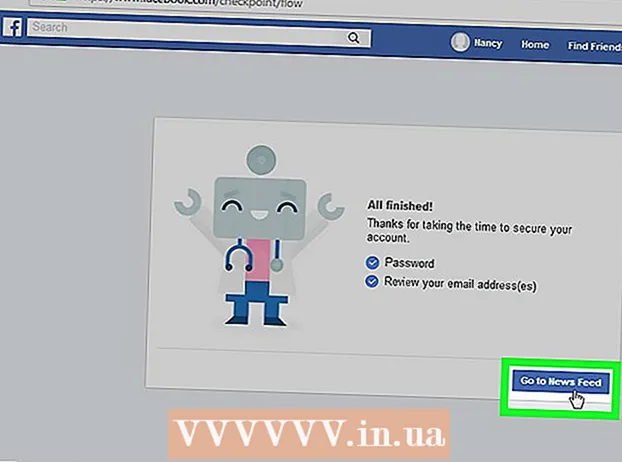Författare:
Randy Alexander
Skapelsedatum:
1 April 2021
Uppdatera Datum:
1 Juli 2024

Innehåll
WikiHow idag visar hur du återställer en Android-enhet till sina ursprungliga inställningar med de grundläggande återställningsstegen eller återställningsläget om din enhet är det. har allvarligare problem.
Steg
Metod 1 av 2: Grundläggande enhetsåterställningssteg
Öppna enhetens Inställningar-app. Applikationer har vanligtvis en växelbild (image️) eller en ikon med många skjutreglage inuti.

Bläddra ner och knacka Säkerhetskopiering och återställning (Säkerhetskopiera och återställ). Detta alternativ kan finnas i kategorin Personlig (Personligt) eller Integritet (Sekretess) på menyn, beroende på din Android-version och enhet.- Om du använder Samsung Galaxy, tryck på Allmän förvaltning (General Management) och tryck sedan på Återställa.

Klicka på välj Fabriksåterställning av data (Fabriksåterställning) finns längst ner i menyn.
Rör Återställ telefon (Återställ telefon). När återställningen är klar formateras din telefon som den var när den skickades.
- För Samsung Galaxy, tryck välj Återställa.

Ange lösenordet för skärmlåset. Om din telefon har skärmlås aktiverat måste du ange ditt mönster, PIN-kod eller lösenord igen.
Klicka på välj Radera allt (Radera allt) för att bekräfta. Omedelbart raderas all data på telefonen och enheten startar om sina ursprungliga standardinställningar och konfigurationer igen. Processen kan ta några minuter.
- På Samsung Galaxy måste du välja Radera allt byta ut.
Metod 2 av 2: Fabriksåterställning
Stäng av enheten.
Sätt telefonen i återställningsläge. Håll dina enhetsspecifika kombinationsknappar intryckta medan den är avstängd. Olika telefonmodeller har olika snabbtangenter.
- För Nexus - knapparna Volym upp, Volym ned och Ström
- För Samsung - Volym upp-knapp, startknapp och strömbrytare
- För Moto X - Volym ned-knapp, Hem-tangent och strömbrytare
- Andra enheter använder vanligtvis Volym ned och Strömknappar. Vissa enheter med fysiska användargränssnitt kan använda strömbrytaren och hemknappen.
Rulla ner objektet Torka av data / fabriksåterställning (Rensa data / sätt telefonen i fabriksläge). Använd volym upp / ned-knapparna för att navigera i menyn.
Tryck på strömbrytaren för att välja återställningsalternativ i menyn.
Navigera till cellen Ja för att bekräfta ditt val.
Tryck på strömbrytaren. Android-enhetens fabriksåterställning och återställningsprocess börjar. annons
Varning
- Säkerhetskopiera dina data innan du återställer enheten.
- Enheter baserade på olika Android-plattformar har lite olika UI-design.